使用説明
1. 歡迎
感謝您選購 Blentity(在日本地區又稱為 SAMURAI Key)。Blentity 專為提供高強度且全方位的個人資料防護而設計,無論是電腦中的存儲資料、隨身碟中的離線資料,還是您常用服務的帳戶登入安全,Blentity 都能為您提供周全保護。
硬體等級的加密與金鑰保護,確保資料安全
傳統的加密軟體常將金鑰儲存在不安全的環境中,一旦金鑰外洩,所有加密資料便會暴露於風險之中,加密形同虛設。而 Blentity 採用 CCEAL5+ 高規格安全晶片,專門保護您的加密金鑰,無論面對物理入侵或旁通道攻擊,仍能有效防止金鑰被竊,確保您的資料始終安全。
硬體遺失不再是威脅
針對實體金鑰的盜用與設備遺失問題,Blentity 採用 PIN 碼保護機制,且在連續輸錯 8 次 PIN 碼後,裝置將自動鎖定,防止暴力破解。並透過助記詞機制,讓您在任何 Blentity 裝置上輕鬆還原您的加密資料,確保加密資料不丟失。
一次強化日常服務的登入安全與體驗
此外,Blentity 也可用作雙因素認證的實體安全金鑰,支援包括 Google、Microsoft、Facebook、Dropbox、X、Github 等上百個網站(一支上限為綁定25個網站),讓您免於社交工程和釣魚攻擊等密碼洩露風險。在支援無密碼協定的網站上,還能實現無密碼登入的便捷體驗。
本文件記載產品使用方法,使用前詳閱本文件與使用授權,正確安全地使用本產品。
免責聲明
本文件內容將來可能變更且不另行通知。請於 https://wisecure-tech.jp/samurai_key/support 下載最新版文件進行操作。若本文件有錯誤,請聯絡本公司支援中心。
Blentity、SAMURAI Key 是 WiSECURE Technologies Corporation 的註冊商標。其他本產品文件記載的公司名及產品名是各公司的商標或註冊商標。
插圖和實際商品可能會有所不同。
為改良產品,可能會在沒有預告的情況下變更規格。
對於本產品被顧客不恰當地使用、不遵循本書的內容而被處理,或者被本公司指定以外的第三方修理、變更等造成的損害等,不在負責範圍內,敬請諒解。
本產品基於 FIDO 標準,作為無密碼及多因素認證的認證器使用。 FIDO 的使用情況根據各服務的對應情況而不同,也可能有變動。敬請諒解。
如果忘記PIN和助記詞,將無法使用儲存的資料。 本公司不提供資料救援,請將重要資料進行備份。
WiSECURE 不保證本產品的運行不會中斷或沒有錯誤。如使用者未遵守本產品之說明文件,或未將本產品運行於相容電腦,使用者應自行承擔相關風險。
基於本產品皆未連線至 WiSECURE 之設備網路,WiSECURE 無法取得亦無法解密使用者利用本產品與軟體所加密或儲存之任何資料(包括認證金鑰等資料),WiSECURE 就使用者使用本產品之相關行為概無責任,並對使用者遺失或毀損之資料亦不負責。
2. 快速開通
初次使用請安裝管理工具以進行快速開通。開通後您將持有一組PIN碼與一組助記詞,且可以使用認證、加密資料和加密隨身碟功能。
將 Blentity 插入電腦的 USB port。請確認 Blentity 尾端硬體開關為開啟(露出橘色)
長按 Blentity 兩側感應區約 3 秒後,系統磁碟區將顯示於目錄。
點擊安裝磁碟區中的管理程式 Blentity Manager 並開啟,依照導引建立 PIN 與助記詞。
安裝檔路徑如下
manOS Blentity/Mac/Blentity Manager Installer.pkg
Windows Blentity/Windows/Blentity Manager Installer.exe
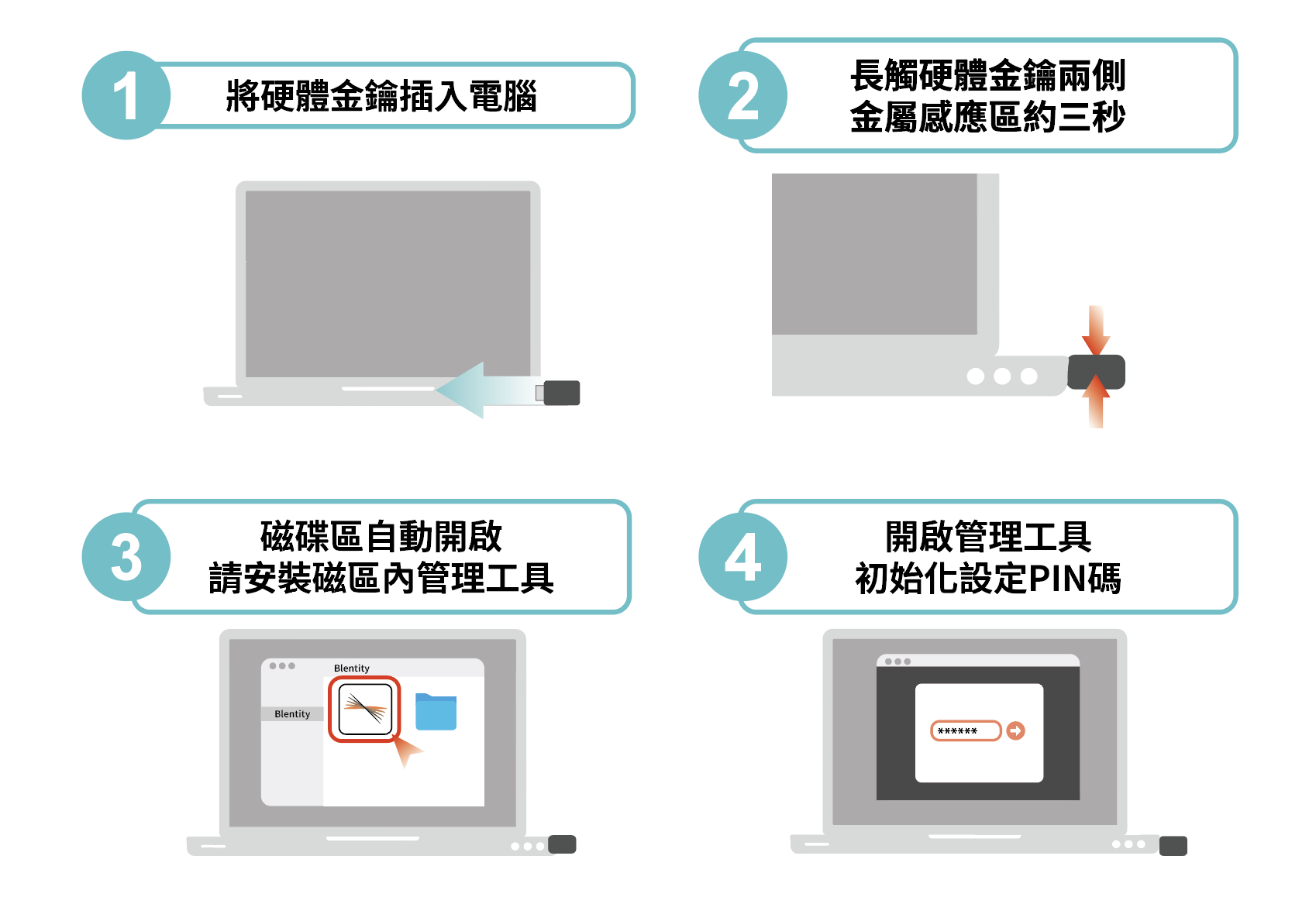
PIN 保護機制
PIN 是本產品的保護機制,即使裝置遺失或被竊,沒有 PIN 就無法使用此設備。
在連續輸錯 8 次 PIN 碼後,裝置將自動鎖定,防止暴力破解。
您可以隨時透過 Blentity Manager 更改 PIN。
助記詞(Passphrase)復原機制
助記詞是隨機生成的 12 個英文單詞,用於解除PIN鎖定、裝置安全復原。
請務必牢記或妥善保存助記詞(產品包裝內附有可抄寫的紙卡)。
若連續輸入錯誤助記詞達 8 次,裝置將強制回復出廠設定,所有資料也將遭刪除。
開通流程畫面參考
請建立 PIN。
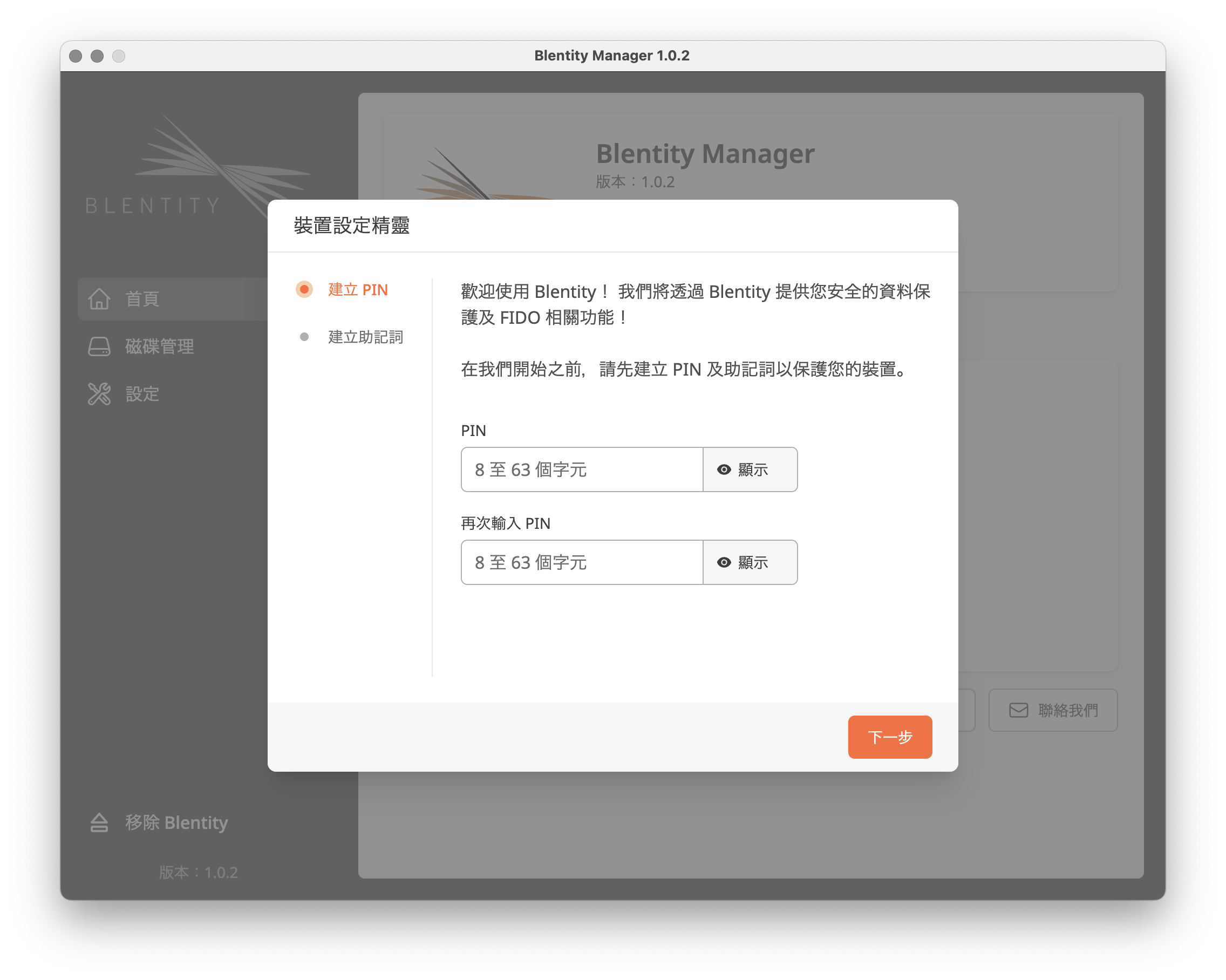
2. 建立 PIN 後點選下一步,首次初始化請選擇 「要取得新的助記詞」 。
3. 程式將自動生成 12 個單字的助記詞。請牢記、複製或抄寫並保存在安全的地方。您也可以在此頁面複製,下一頁進行確認時直接貼上。
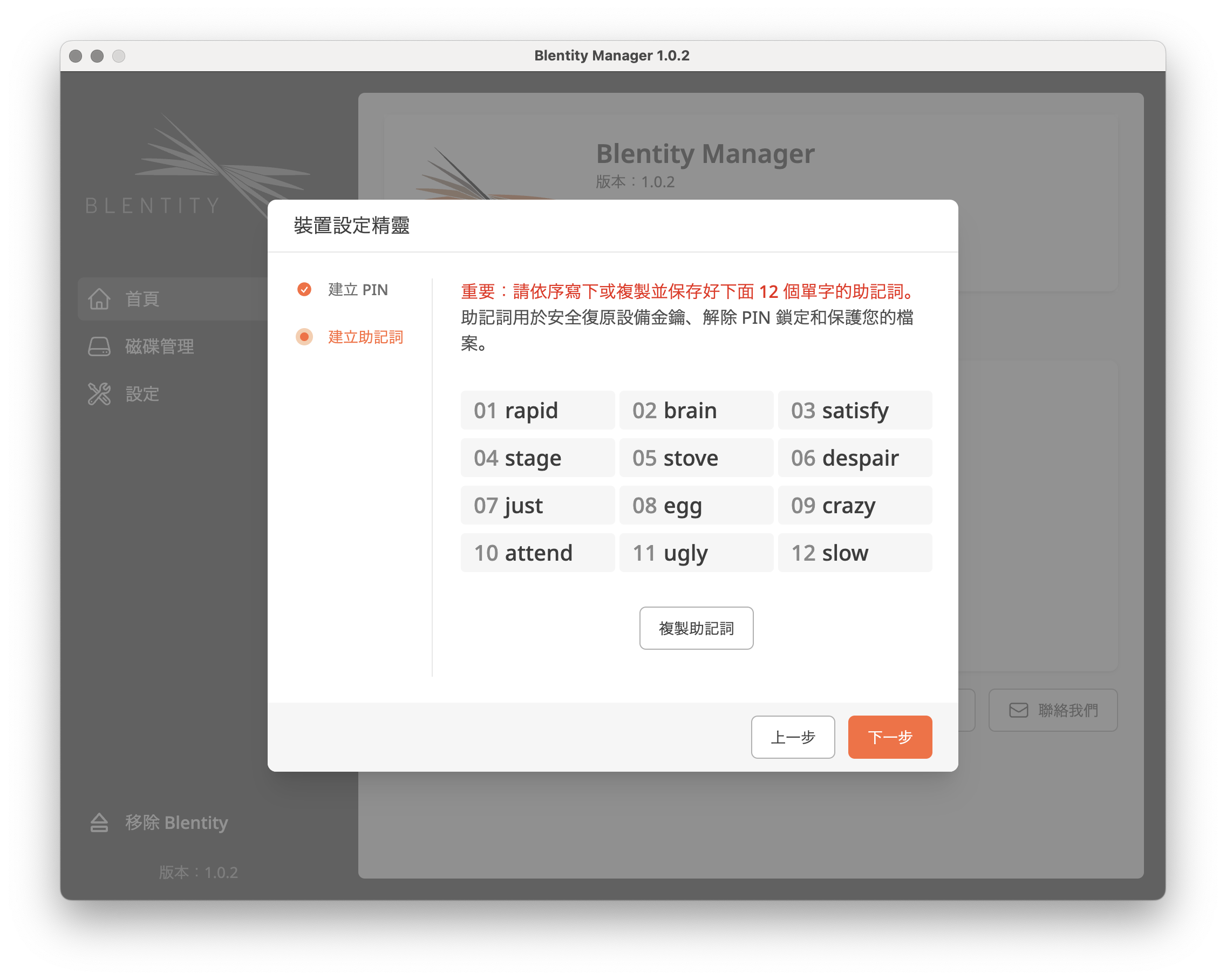
4. 進入確認頁面,將助記詞貼上或填入後,按下一步,即開始進行金鑰的生成,完成初始化流程。
3. 電腦檔案加密功能(File Encryptor)
檔案加密
您可以對任何檔案或資料夾點擊右鍵選擇加密。
加密後的檔案將會自動新增一個 .btf 副檔名,並儲存在預設路徑:~/Documents/Blentity File Encryptor。
若初始化本產品後無法使用此功能,請參考右鍵選單設定 進行相關設定。
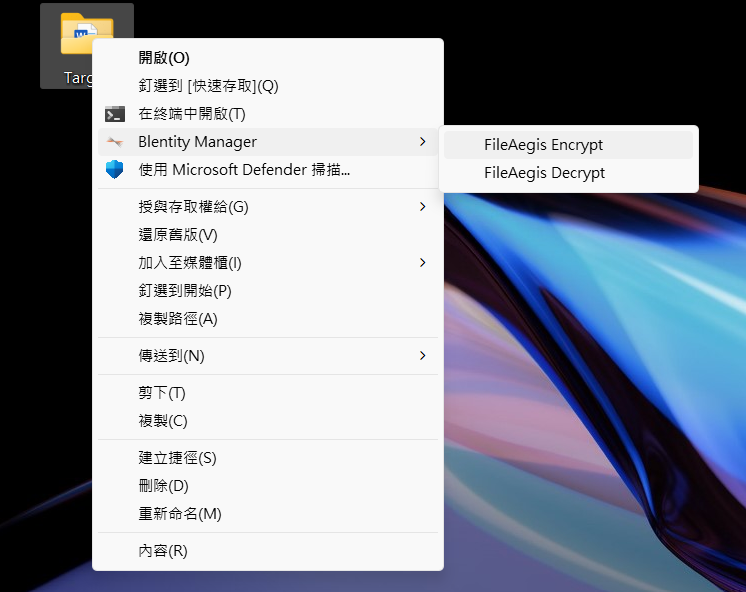
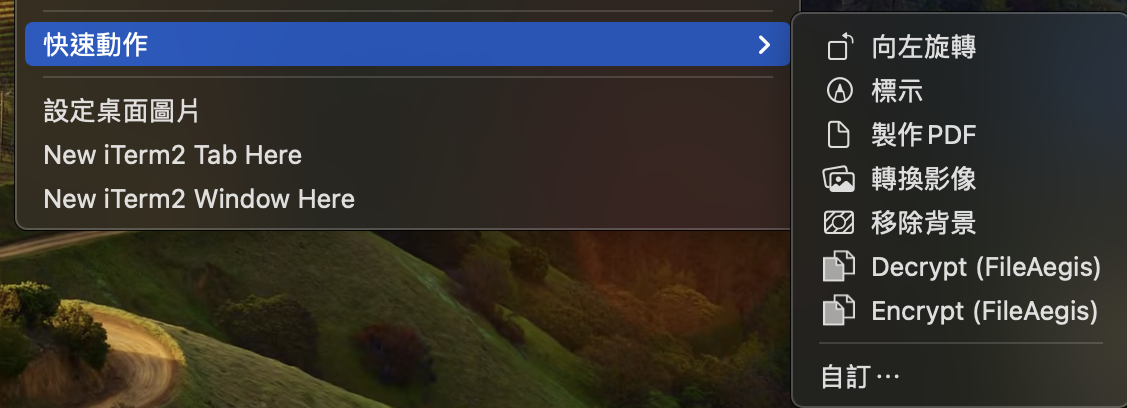
檔案解密
您可以對具有 .btf 副檔名的 Blentity 加密檔進行解密。完成後,解密的檔案將儲存在與原加密檔案相同的路徑內。
相關FAQ
4. 加密磁碟區功能
本產品提供基於硬體的加密磁碟區(AES-256 XTS),適合保護敏感資料,必須驗證 PIN 後才能開啟。
如需明文磁碟區功能,請參考磁碟區配置進行容量分配。
開啟加密磁碟區
啟動 Blentity Manager。
點選 「開啟加密磁碟區」。
輸入 PIN ,成功開啟加密磁碟區。
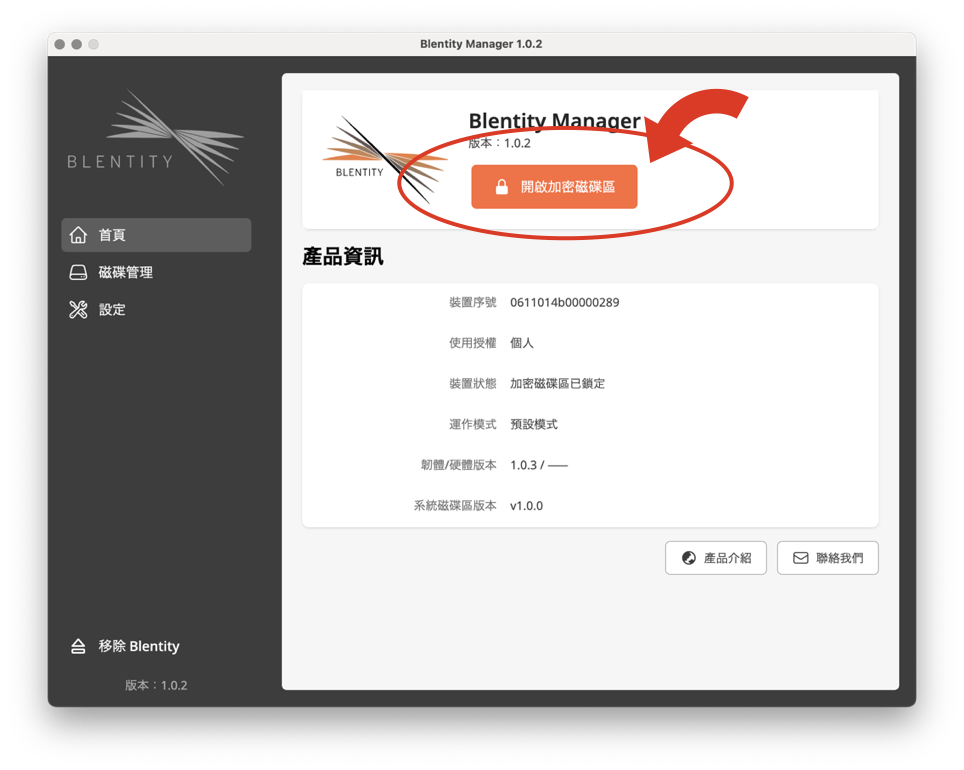
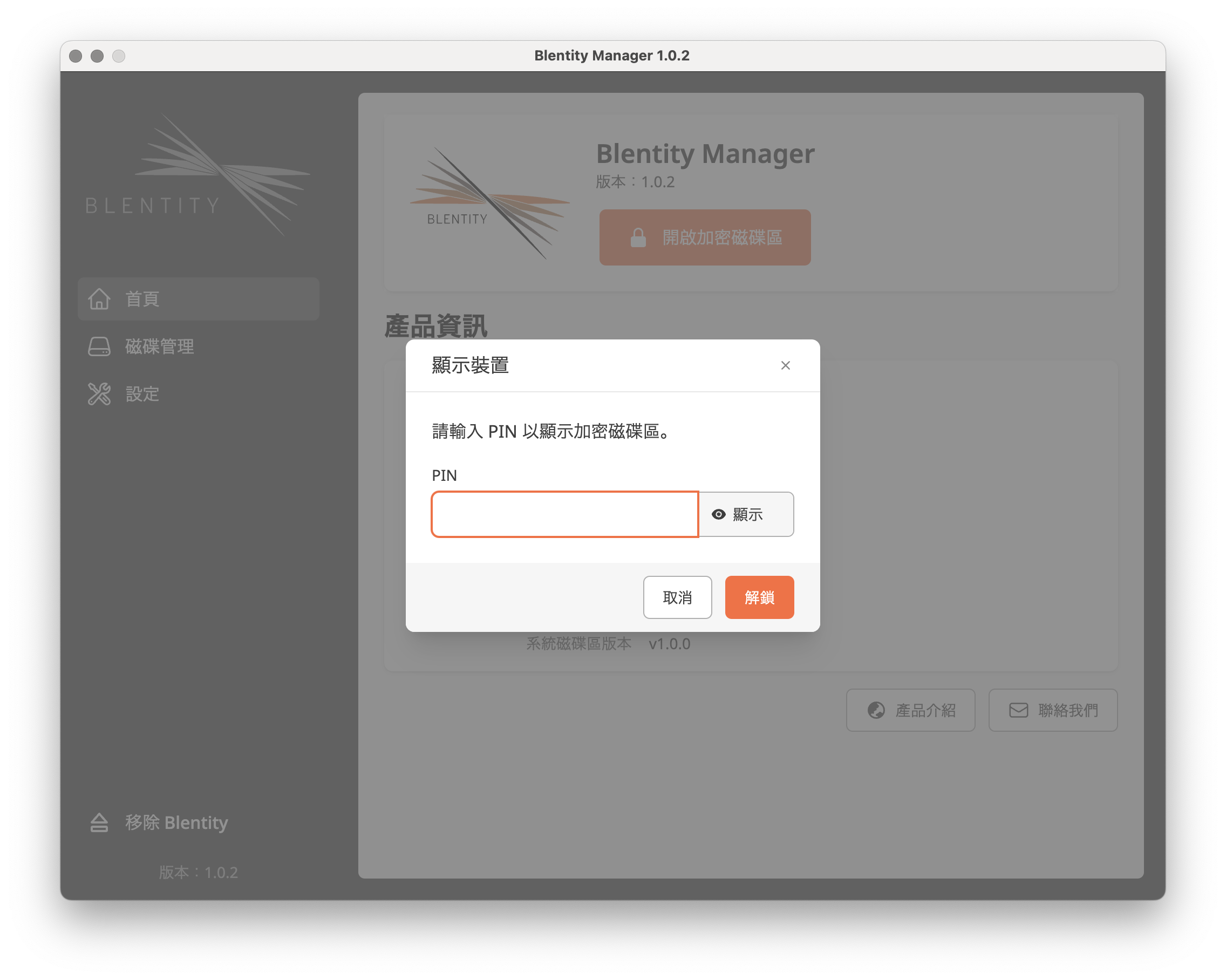
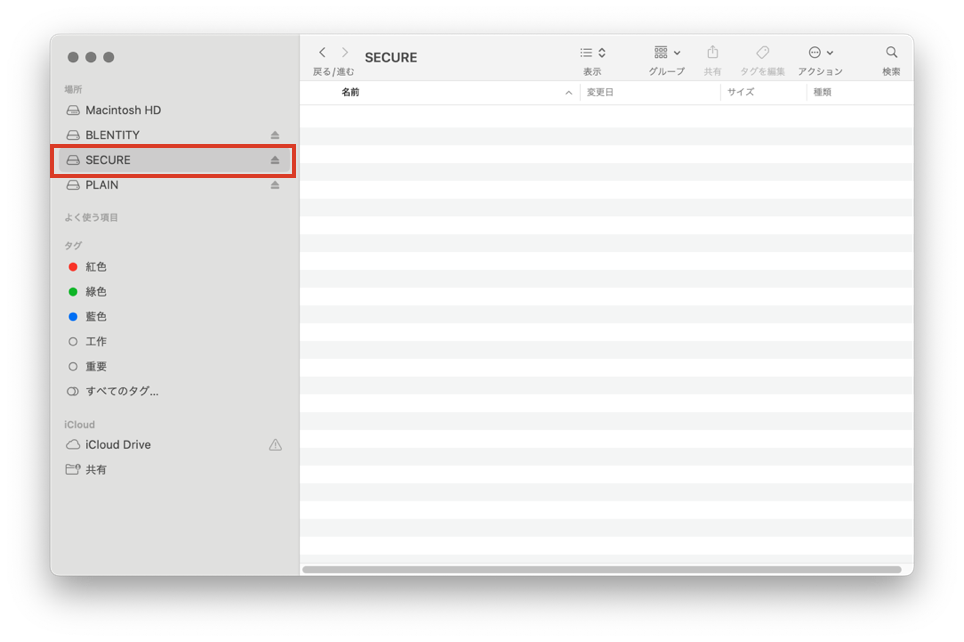
此外,您也可以透過系統磁碟區裡的免安裝的輕量版程式開啟加密磁碟區。
開啟系統磁碟區。
開啟Blentity Manager Lite。
輸入PIN,成功開啟加密磁碟區。
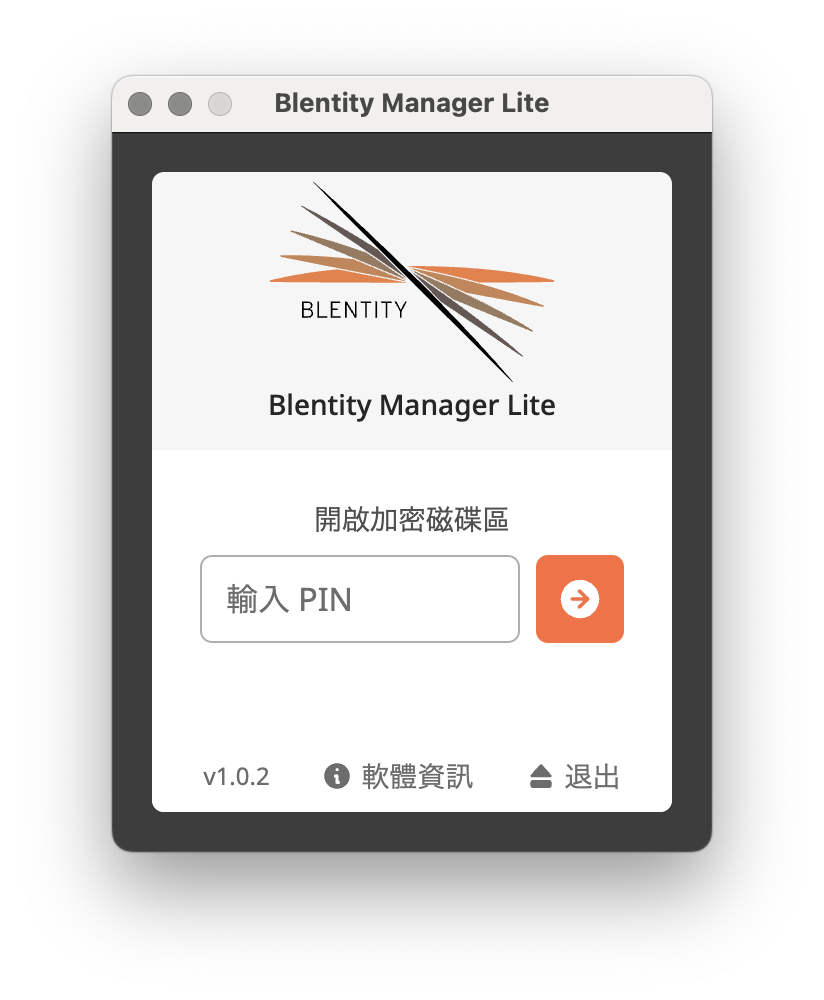
相關FAQ
設備遺失的話,還有辦法復原我存在Blentity上的加密檔案嗎?
5. 雙因素與無密碼認證
本產品採用FIDO2國際協定,支援上百個網站進行高強度認證服務,最新的支援網站列表請上FIDO聯盟官方網站查詢。以下為建議執行環境:
Linux | Firefox |
macOS | Safari |
Windows | Chrome, Edge |
在使用認證功能前,請先完成初始化。詳見快速開通。
在應用服務的帳號中新增 Blentity 作為登入方式後,您就可以使用 Blentity 更安全地登入您的帳戶。詳細流程請參考各應用服務的操作說明。
範例:新增安全金鑰到您的微軟帳戶
登入微軟帳戶頁面,選擇「安全性」 > 「更多安全選項」 > 「新增登入或驗證的新方式」
選擇使用安全金鑰 > 選擇金鑰型別 「USB」 > 下一步。
插入安全金鑰
輸入 PIN 碼
觸碰安全金鑰兩側的觸碰感應區。
為您的安全金鑰命名,完成新增流程。
請參考Microsoft官方文件,以了解最新且最完整的操作說明。
相關FAQ
6. Blentity Manger
6-1. 備份還原
本產品的備份還原功能,可安全備份還原您的加密磁碟區檔案與相關設定。
備份步驟
在管理工具選單選擇「備份還原 > 備份」。
輸入助記詞
選擇備份檔案存放位置
成功匯出加密備份檔。備份檔名為「原檔名_BlentityBackup.bzb」
還原步驟
在管理工具選單選擇「備份還原 > 還原」。
用於還原檔案的 Blentity 會先被退回出廠設定並清空,磁碟區內所有資料會遭刪除,請務必確保重要資料已備份到其他地方。已綁定的 FIDO 服務也需重新綁定。
選擇備份檔案「檔名_BlentityBackup.bzb」
輸入此備份檔案相對應的助記詞
成功還原您的備份檔與相關設定。(若有配置明文,需重新進行格式化。)
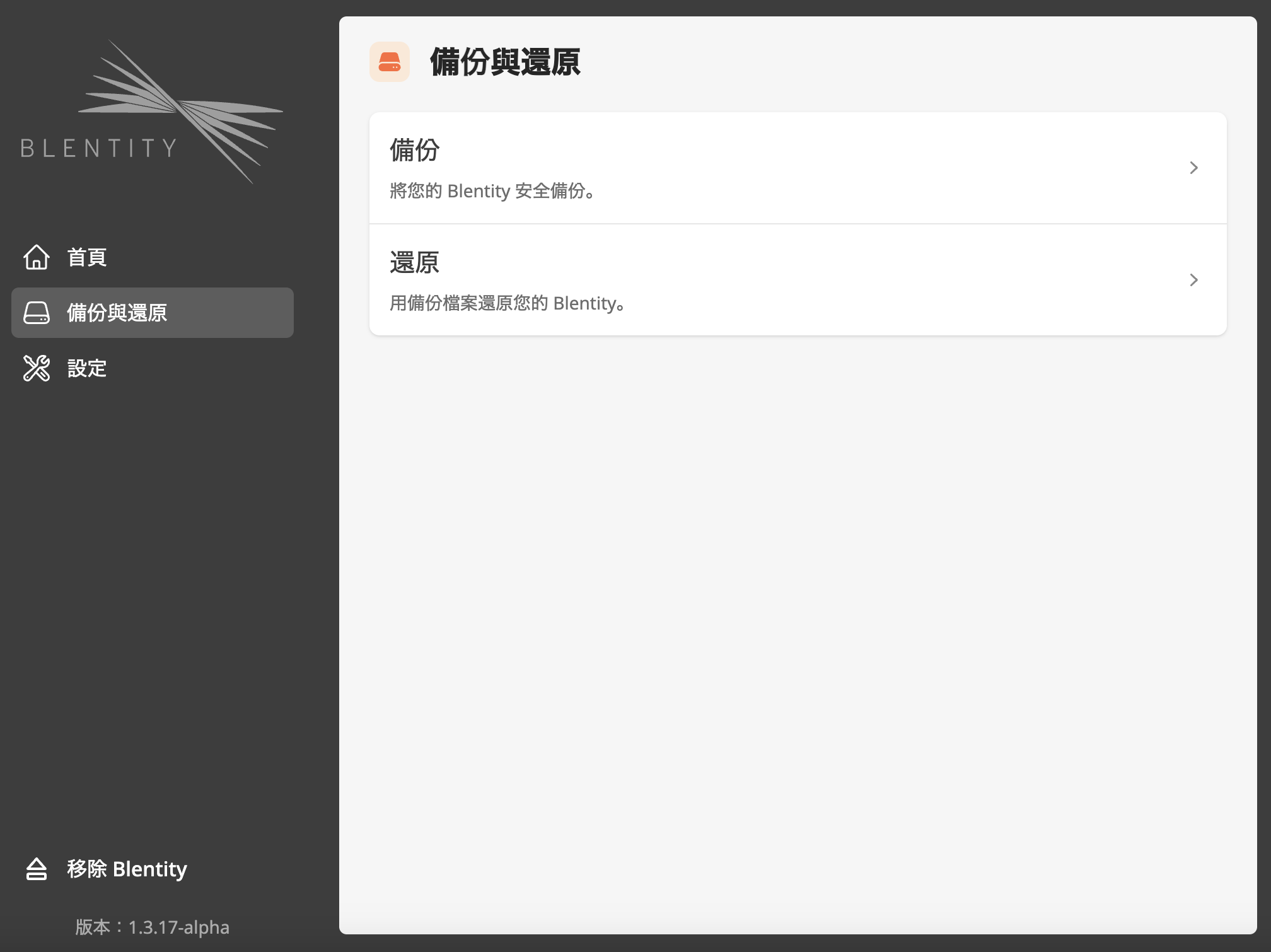
6-2. 變更 PIN
在管理工具選單選擇「設定 > 變更 PIN」。
輸入現有 PIN 後即可設定新的 PIN。
請勿使用本產品管理工具以外的第三方工具變更 PIN。此操作將導致 PIN 鎖定,需使用Blentity Manager 輸入助記詞,才能重新設定 PIN 並使用本產品。
6-3. 忘記 PIN
在管理工具選單中,選擇「設定 > 忘記 PIN」。
輸入您的助記詞以驗證身份。
按照提示設定新的 PIN。
6-4. 磁碟區配置
在管理工具選單選擇「設定 > 磁碟區配置」。
磁碟區配置將導致全部資料遭刪除,且無法取消操作。請務必確保在進行資料轉移或格式化操作前備份重要資料。
操作參考步驟
分配磁碟區容量(若跳出「無法讀取磁碟」的警告,請選擇「忽略」。)
按照提示輸入系統管理者密碼以獲得權限。
磁碟配置完成後需進行格式化,請點擊「開啟磁碟工具程式」。
在磁碟工具程式內,對目標磁碟(請務必先開啟目標磁碟)按右鍵進行格式化。
重新命名磁碟,並選擇 exFAT 格式進行格式化。
MacOS
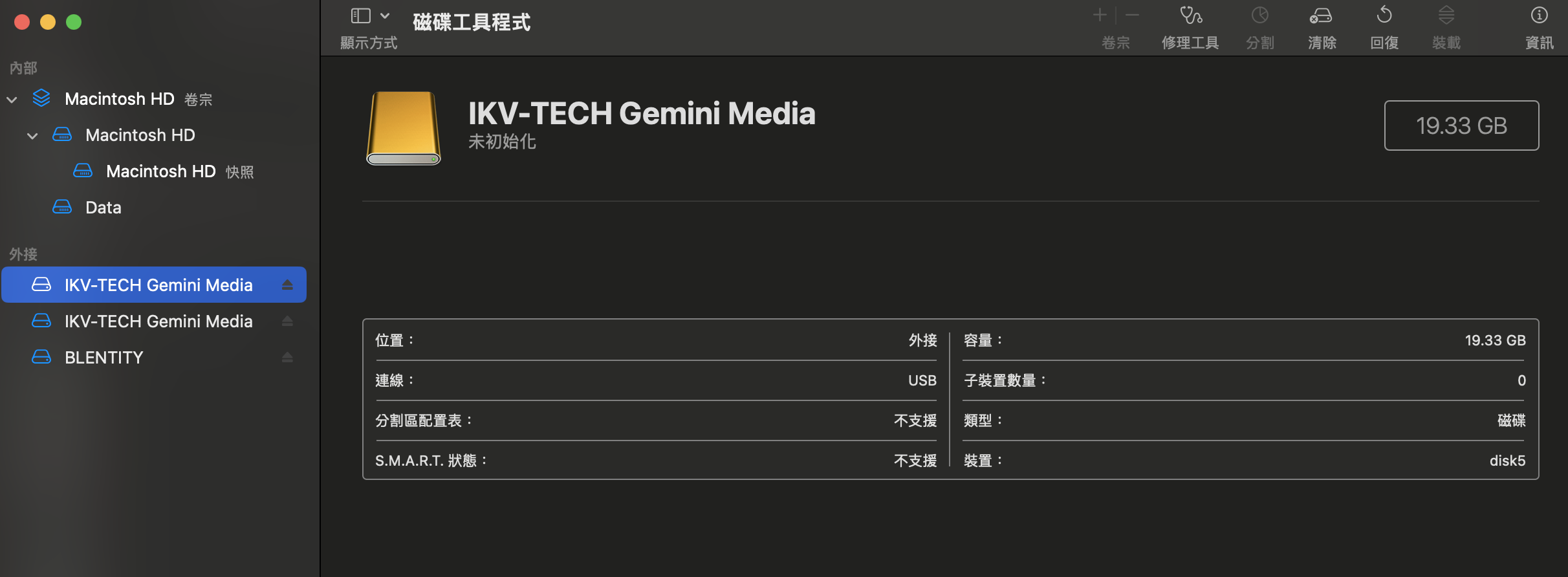
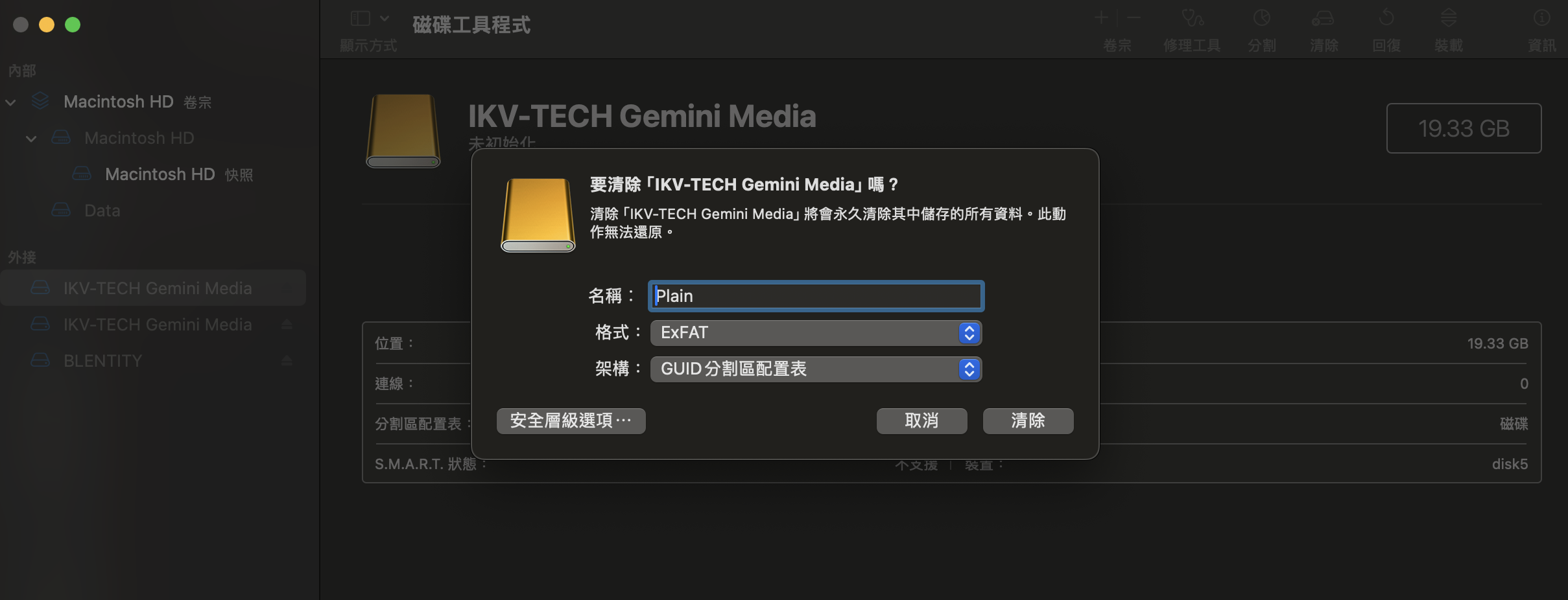
Windows
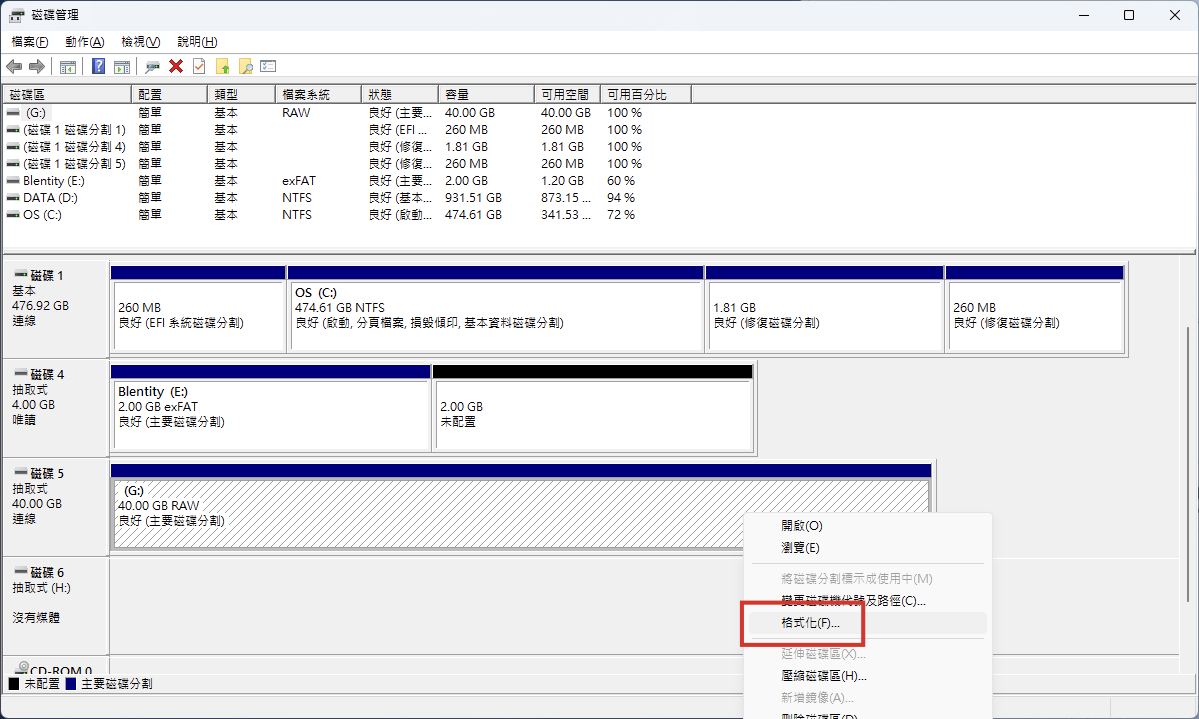
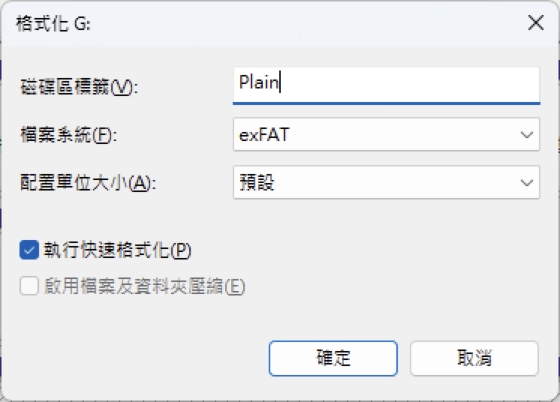
6-5. 設定運作模式
您可以透過不同的「運作模式」來控制設備中磁碟區的開啟方式。
在管理工具選單選擇「設定 > 運作模式設定」後可以選擇以下模式:
預設模式:最隱密的模式。所有磁碟區預設為隱藏,需開啟硬體開關、且手動長按感應區才能開啟,適合需要高度保護資料的情況。
系統模式:設備連接後只會自動開啟「系統磁碟區」,適合平常有設備管理需求者。
簡易模式:此模式下除了加密磁碟區以外的所有磁碟區,在設備連接後會自動開啟,提供最大的便利性,適合頻繁使用非敏感資料的場合。
不同模式下各磁碟區的開啟方式:
加密磁碟區(RW) | 系統磁碟區(RO) | 明文磁碟區(RW) | |
|---|---|---|---|
預設模式 | 管理工具驗證開啟 | 手動開啟* | 手動開啟* |
系統模式 | 管理工具驗證開啟 | 自動開啟* | - |
簡易模式 | 管理工具驗證開啟 | 自動開啟* | 自動開啟* |
表格內標記「*」者,表示硬體開關需開啟(顯示橘色),若關閉開關,則該磁碟區將完全無法開啟。
RW:Read / Write
RO:Read Only
以上模式切換後,皆需重新插拔設備方能生效。
6-6. 右鍵選單設定
要使用 File Encryptor 功能,需啟用右鍵選單設定。在管理工具選單中,選擇「設定 > 右鍵選單設定」以進入設定頁面。
MacOS 使用者請留意
若要在 Finder 的右鍵選單中顯示 File Encryptor 選項,需啟用 Mac 上的 File Encryptor 擴充功能:
前往「系統偏好設定」。
點選「安全性與隱私權」。
選擇「延伸功能」。
勾選「加密 (FileAegis)」和「解密 (FileAegis)」。
確保以上設定完成後,即可在 Finder 的右鍵選單中使用 File Encryptor 功能。
6-7. 語言設定
在管理工具選單選擇「設定 > 語言設定」後即可切換中、英、日文介面。
6-8. 回復出廠設定
此功能可將產品恢復到出廠未初始化狀態,請於「設定 > 回復出廠設定」中進行操作。
此操作將清除 PIN、助記詞、所有憑證、認證資訊與資料,且無法復原,請務必事先備份資料。
6-9. 程式更新
為了確保本產品始終提供最佳的品質與使用體驗,您可以透過管理工具選擇「設定 > 程式更新」進行軟韌體更新。請確認網路連線狀況正常。
為避免資料遺失,請務必在更新前備份所有重要資料。
附錄A :常見問題(FAQ)
Q: Blentity 如何保護我的檔案?
Blentity 透過內建硬體加密技術,提供安全的加密儲存空間與檔案加密功能。其內嵌的 CCEAL5+ 安全晶片專門保護加密金鑰,避免像軟體加密那樣將金鑰存放於不安全的電腦中。一旦遭到物理入侵或旁道攻擊,晶片仍能有效防護,確保您的檔案安全。
Q: Blentity 如何保護我的帳號?
Blentity 利用 FIDO 安全金鑰技術,透過非對稱加密確保只有持有硬體金鑰的人能驗證身份。即使密碼被洩露,攻擊者也無法登入您的帳戶,有效防止釣魚攻擊與密碼盜用,為您的帳號提供最高級別的安全保護。
Q:如果弄丟 Blentity 有什麼風險?
Blentity 採用 PIN 碼保護機制,且在連續輸錯 8 次 PIN 碼後,裝置將自動鎖定,防止暴力破解,您不須擔心被他人盜用設備。此外,Blentity提供助記詞機制,讓您在任何 Blentity 裝置上輕鬆還原您的資料,確保資料不會丟失。請務必安全儲存助記詞、並定期進行加密資料備份。
Q: 設備遺失的話,還有辦法復原我存在Blentity上的加密檔案嗎?
可以,只要事先使用備份功能匯出加密檔,就能使用該設備的助記詞,在另一支Blentity上匯入並復原您的加密檔案。
設備遺失的話,還有辦法解密我電腦上的加密檔案嗎?
可以,您可以使用該設備的助記詞,在另一支Blentity上復原您的金鑰,即可透過該Blentity解密原本加密的檔案。
Q: 設備遺失的話,還有辦法登入我綁定的服務嗎?
需視服務的支援狀況而定。FIDO 支援的各服務通常會提供自己的帳號救援流程。例如,部分服務會允許您使用備用安全金鑰或其他本人確認流程後重新登入帳戶。請參考您所綁定服務的官方說明,了解具體的帳號恢復步驟。
Q: 是否可以更改設好的 PIN?
您可以隨時透過管理工具進行變更。請勿透過他廠工具變更 PIN。
Q: 如果PIN 被鎖定怎麼辦?
若輸入 PIN 錯誤達 8 次,或使用非本產品管理工具更改 PIN,PIN 將自動鎖定,此時狀態 LED 會恆亮紅燈,請開啟 Blentity Manager ,用助記詞解鎖並重置 PIN。
Q: 如果忘記 PIN 該怎麼辦?
如果忘記 PIN,請使用「管理工具 > 設定 > 忘記 PIN」,進行 PIN 重設。
Q: 什麼情況下會使用到助記詞?
解除PIN鎖定
當 PIN 錯誤次數超過上限、或使用非 Blentity Manger 的第三方工具更改 PIN 時,將導致 PIN 被鎖定,此時需在 Blentity Manger 輸入此助記詞解鎖並重置 PIN。
還原金鑰與備份檔
若遺失裝置,可用此助記詞於新的裝置上復原您的裝置。此功能讓您可以在其他裝置上輕鬆復原您的加密備份檔案與 File Encryptor 加密金鑰。
Q: 如果忘記助記詞該怎麼辦?
助記詞遺失將導致日後無法還原備份資料。因此,請務必將助記詞妥善保存在安全的地方。若忘記或遺失助記詞,強烈建議將資料先行備份後,回復出廠設定重新建立並保存助記詞。避免 PIN 遭鎖定時無法解鎖,導致強制回復出廠設定、資料遭刪除。
Q: 拿來還原資料的Blentity,一定要是全新的嗎?
您可以在任何一支Blentity上,透過助記詞還原您的加密備份檔與相關磁碟區設定。但請留意該 Blentity 會先被退回原廠設定,其內部資料會被清空,請務必將重要資料另行備份。此外,該 Blentity 原先綁定的認證服務也無法再登入,需要重新綁定。因此建議在全新的Blentity上進行還原。
Q: 是否支援行動裝置、Windows Server、Linux?
這些操作系統不在我們的支援範圍內。如果您在這些系統上使用本產品,需自行承擔風險。有關支援的操作系統和瀏覽器,請參閱「附錄 規格與支援環境」。
Q: 使用此產品是否需要安裝軟體?
為了初始化開通產品,需要安裝軟體。完成初始化後,即使在未安裝該工具的電腦上,也可以使用本產品存取磁碟區、進行認證。
Q: 為什麼加密磁碟區容量設定的數字和最後實際設定完成的數字不同?
完成設定後的磁碟區容量可能會比您設定時顯示的容量「更大」。這是因為若您的設定值如果不能被 1024 整除(1 GB 等於 1024 MB),則設定時不會計算這部分餘數,但最終會分配給加密磁碟區。因此,完成設定後的加密磁碟區會比設定數值更大。
Q: 將 Blentity 註冊綁定為 Google 帳戶時,按照瀏覽器會顯示為 Passkeys 或 FIDO2 安全金鑰,這是否正常?
根據測試,在 Edge 和 Chrome 上註冊 Blentity 時,它會被分類為 Passkeys,而在 Firefox 上,它會被當成 FIDO2 安全密鑰。然而,無論使用哪個瀏覽器綁定,您都可以使用相同的流程成功登入,用戶體驗沒有差異。
附錄B:規格與支援環境
產品本體規格
產品名 | Blentity - Data Protector with FIDO2(SAMURAI Key) |
|---|---|
通過認證 | FIDO2 Level 2、VCCI、CE、FCC |
介面 | USB 3.2 Gen1 |
USB 介面 | Type C |
最大讀寫速度 | 讀取 140MB/s、寫入 45MB/s |
容量 | 128GB |
格式化檔案類型 | exFAT |
加密演算法 | Hardware-based AES-256 XTS |
外殼材質 | 塑膠 |
尺寸 | 76 x 20.5 x 10 mm |
重量 | 13.6g |
轉接頭規格
介面 | USB 3.2 Gen1 |
|---|---|
輸入規格 | Type C |
輸出規格 | Type A |
外殼材質 | 塑膠 |
尺寸 | 37.5 x 20.5 x 10 mm |
重量 | 5.6g |
※ 由於儲存容量的一部分用於系統磁碟,上述容量並不等於實際使用容量。
※ 最大傳輸速度為本公司環境之測量值,不適用於所有環境。
※ 本產品將持續改良,規格、外觀可能會在沒有預告的情況下變更。
磁碟區與管理工具執行環境
支援機種
本產品建議使用符合以下條件之 Windows 與 Mac 電腦:
搭載 USB 3.0 介面
主記憶體 8GB 以上
支援作業系統
Windows | Windows 10, version 21H2 以上版本 |
macOS | Ventura 以上版本 |
透過 USB 3.0 介面卡、USB 集線器的操作不在保證範圍內。
各主機控制器驅動程式請使用最新版本。
由於產品的性質,不能保證所有環境、設備組合的操作。
Windows RT、Starter Edition、Embedded、Mobile 不在支援作業系統範圍內。
FIDO認證功能執行環境
本產品提供之認證服務必須運行於以下支援 FIDO2 的瀏覽器:Microsoft Edge、Mozilla Firefox、Google Chrome、Apple Safari。最新的支援列表請上 FIDO 聯盟官方網站查詢。
以下為建議執行環境:
Windows | Chrome、Edge |
Linux | Firefox |
macOS | Safari |
在使用 FIDO 認證功能前,請先透過 Blentity Manager 完成初始化。
硬體構成
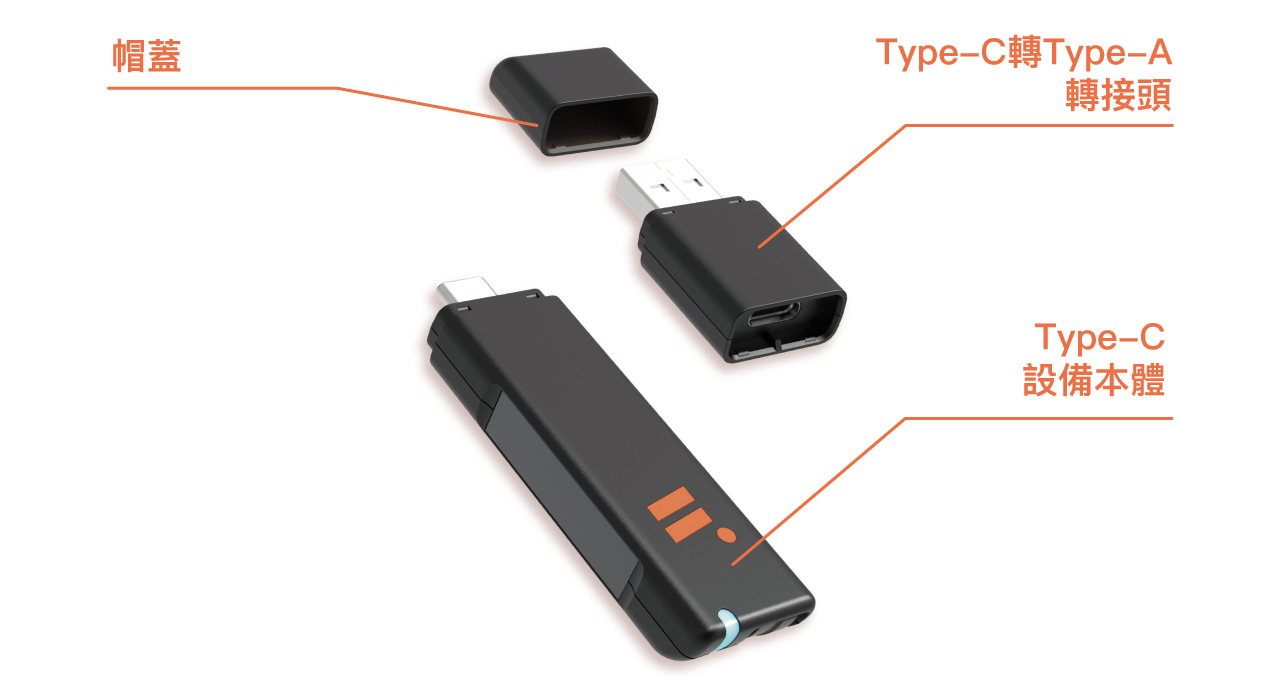
本產品設計為確保 USB3.0 的資料傳輸速度,設備本體與轉接頭組合時有特定方向性。請留意卡榫與凹槽位置對準嵌合,若顛倒將無法順利連接。

設備本體

觸碰感應區
本體兩側的金屬區域帶有觸碰感測器。登入時按照指示用手指輕觸金屬區,可確保該認證為真人而非遠端或機器人操作。此機制非指紋認證,不會紀錄任何生物特徵。
狀態 LED
加密磁碟區鎖定與解鎖等各種設備狀態,會透過 LED 燈號提示。詳見狀態LED列表。
硬體開關
硬體開關用於切換以下兩種模式:
開關狀態 | 模式意義 |
|---|---|
開啟 | 進入運作模式。產品會按照您的自定義設定,開啟/關閉磁碟區。 |
關閉 | 進入純認證模式。只能使用FIDO認證功能、並用管理工具開啟加密磁碟區。 |
切換開關後,需重新插拔,新模式才會生效。
4. 吊繩孔
避免設備遺失可使用掛繩攜帶。
以下按照狀態優先度由高至低排序。
LED 狀態 | 產品狀態 |
|---|---|
白色恆亮 | 裝置開機 |
紅色恆亮 | 未初始化、PIN 鎖定、裝置異常 |
紅色閃爍 | 長按觸碰感測區開關磁碟區、等待觸碰中 |
綠色恆亮 | 加密磁碟區為解鎖狀態 |
綠色閃爍 | 加密磁碟區內的檔案存取中 |
藍色閃爍 | 正常待機狀態(無任何磁碟區開啟時) |
紫色閃爍 | 正常待機狀態(不含加密磁碟區的其他磁區開啟時) |
紅燈恆亮狀態下的處理方式
若設備尚未初始化,請參考快速開通進行初始化。
若 PIN 遭鎖定,請打開 Blentity Manager,按照首頁上方引導輸入助記詞,重新設置 PIN 碼。
排除此兩因素後紅燈仍恆亮,表示裝置異常,請參考其他故障排除方式,或聯繫支援中心。
附錄C:安全注意事項
使用前,請仔細閱讀安全注意事項後正確使用。
本項記載的注意事項、警告表示包含了防止使用者和第三者的肉體危害和財產損害的內容,請務必理解並遵守。
以下分為警告與注意兩類,表示未遵守內容可能導致的損害或損害程度。
如果無視以下內容,進行錯誤處理的話,使用者可能死亡或重傷。
冒煙、有異味、異聞時不使用
冒煙、發出異味、異聲時,請立即從電腦移除。
在異常狀態下使用的話,可能導致故障、火災、觸電,並對插入的電腦主機造成損害。
請勿拆卸、改造
請勿拆卸或改造裝置,可能導致故障、觸電、火災,並對插入的電腦主機造成損害。檢查、調整、修理等,請聯絡本公司的支援中心。
請勿讓裝置進水
如果裝置內部進水,請立即從電腦移除該裝置。
在進水的情況下使用的話,可能導致故障、火災、觸電,並對插入的電腦主機造成損害。
本產品是精密零件,請注意以下事項:
請勿摔落或施加衝擊
請勿在本產品使用時附近進食、吸菸等。
請勿強行彎曲、扭曲、捆綁、夾住連接處。
請勿在接口上放置機器本體或重物。
請勿用釘書針、釘子等損害連接處。
請勿將本產品強行插入任何外型不相符的插座或連接處。
請勿將本產品放置在可能被踩到的地方,可能造成人員受傷。
請勿用沾濕的手觸碰裝置
請不要用沾溼的手觸碰裝置之連接處。可能導致觸電或故障,並可能對插入的電腦主機造成損害。
如果身體出現異常狀況請停止使用
身體出現異常狀況時,請立即停止使用本產品並諮詢醫生。
根據裝置使用的塑膠材料等,可能會引起瘙癢和過敏等症狀。
請勿讓兒童、寵物使用
請勿讓兒童、寵物靠近此裝置。
誤吞小零件等,可能成為受傷的原因。
如果無視這個標識中記載的文章,進行錯誤處理的話,可能遭受傷害或物損。
請避免使用在特殊 USB 埠上
請避免使用在行動電源或支援快充的 USB 埠上,可能導致故障,並對插入的裝置造成損害。
關於放置場所的注意事項
請勿在以下場所存放或使用本產品:
‧ 受到振動或衝擊的地方
‧ 直射陽光照射的地方
‧ 潮濕或多塵的地方
‧ 溫差大的地方
‧ 靠近發熱物體的地方(如爐灶、加熱器等)
‧ 靠近發生強烈磁波的物體的地方(如磁鐵、顯示器、揚聲器、無線電收發機等)
‧ 潮濕的地方(廚房、浴室等)
‧ 大氣中含有腐蝕性氣體的地方(Cl2、H2S、NH3、SO2、NOx 等)
‧ 靜電影響強烈的地方
長期不使用時的保存方式
長期不使用時,請從電腦上移除,並蓋上帽蓋以妥善保存。
移動所插入的裝置時
移動所插入的裝置如電腦時,請將本產品從電腦上拆除。
插著移動可能導致故障。
請注意靜電
接觸本產品時,請注意靜電。
本產品是精密電子裝置,如果施加靜電可能導致產品故障。
附錄D:故障排除與技術支援
如果您遇到以下問題,請參照對應的解決方案進行處理。
電腦無法識別設備
請直接將設備連接到電腦的 USB 端口,不要通過 USB 集線器。
連接後檢查狀態 LED 是否亮起。
確保 USB3.0 端口連接穩固,且端口無損傷。
如果 USB3.0 介面卡驅動程式過時,請更新到最新版本。
從睡眠、待機、休眠狀態恢復時文件受損
在進入Windows、Mac 的睡眠、待機、休眠狀態之前,請保存好文件並拔下設備以避免存取中檔案損壞。
忘記 PIN 碼、無法驗證成功或遭鎖定
首先檢查是否有輸入錯誤。
如果忘記 PIN 碼或輸入錯誤次數超過限制,或您使用了非 Blentity Manager 工具更改了 FIDO PIN 碼,PIN 碼將被鎖定,請打開 Blentity Manager,按照首頁上方引導輸入助記詞,重新設置 PIN 碼。
磁碟槽裡找不到加密磁碟區
請確認是否已完成初始化且格式化加密磁碟區。
完成初始化後,若沒有進行格式化,即使正確操作解鎖,仍無法在磁碟槽裡看見加密磁碟區。敬請到「磁碟管理 > 磁碟區配置」進行容量配置與格式化。
使用助記詞解鎖PIN時畫面終止
輸入助記詞後計算金鑰的時間約需要 10 秒左右,按照電腦狀況可能所需時間有所不同,敬請耐心等候。若等待超過一分鐘,敬請聯繫客服中心。
保固範圍
本產品自購買發票日期起提供 1 年保固服務。非正常使用範圍導致的損壞與故障恕無法提供保固服務。若商品到貨時已損壞,請立即聯繫我們更換新品(不包括包裝損壞)。
維修與技術支援
請透過管理工具內的「聯絡我們」提出問題,郵件將自動夾帶該產品序號與版本資訊。若超過保固期間,將根據維修需求提供報價。另外,修理與檢查時您的認證資訊與資料將有被刪除的風險,請務必事先備份。.
支援中心
WiSECURE Technologies Corporation
產品支援頁面:https://wisecure-tech.jp/products/samurai-key/support/
產品客服信箱:info@wisecure-tech.jp
(請優先透過 Blentity Manager 內的「聯絡我們」聯繫,以確保我們快速取得設備資訊)
受理時間: 10:00ー17:00 週一到週五(不含日本例假日)